एक्सेल में सारांश तालिका कैसे बनाएं (उदाहरण के साथ)
अक्सर, आप डेटा सेट के मूल्यों को संक्षेप में प्रस्तुत करने के लिए एक्सेल में एक सारांश तालिका बनाना चाह सकते हैं।
सौभाग्य से, एक्सेल के अंतर्निहित कार्यों के कारण ऐसा करना आसान है।
निम्नलिखित चरण-दर-चरण उदाहरण दिखाता है कि व्यवहार में एक्सेल में सारांश तालिका कैसे बनाई जाती है।
चरण 1: मूल डेटा दर्ज करें
सबसे पहले, हम निम्नलिखित डेटासेट दर्ज करेंगे जिसमें कंपनी की उत्पाद बिक्री के बारे में जानकारी होगी:
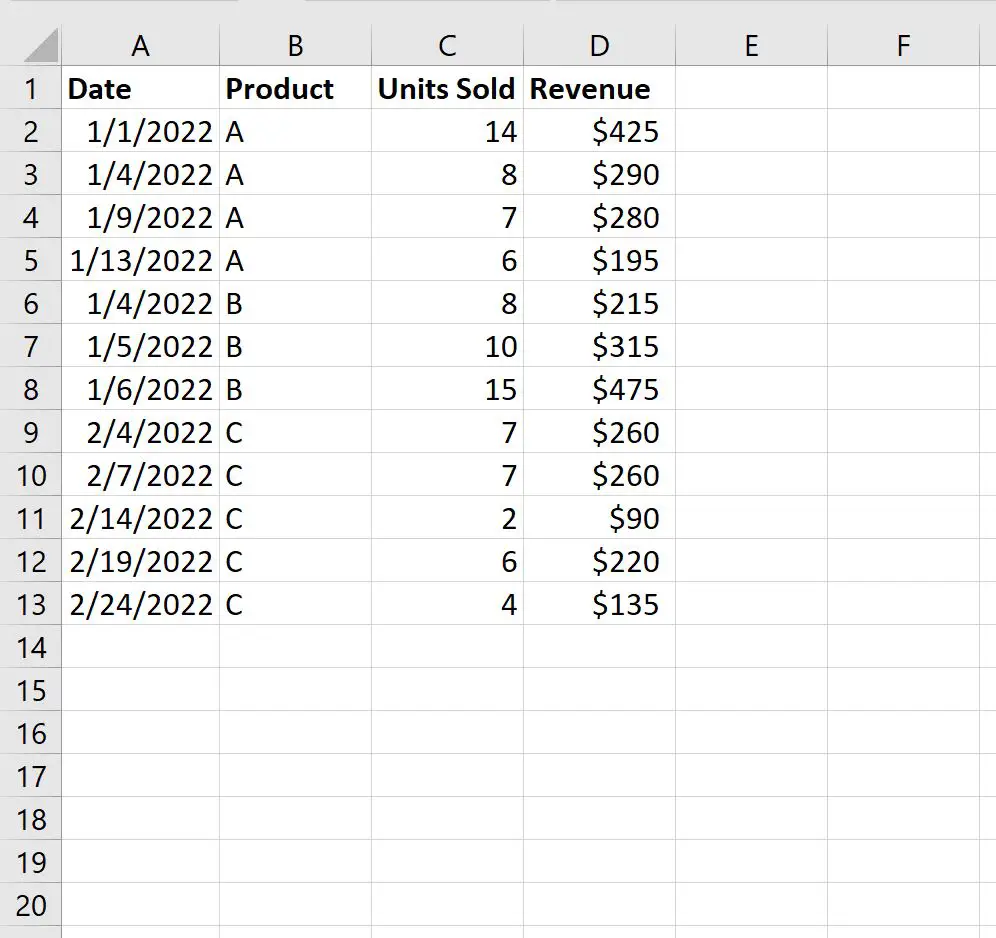
चरण 2: अद्वितीय मान खोजें
इसके बाद, हम कॉलम बी में अद्वितीय उत्पाद नामों की पहचान करने के लिए निम्नलिखित सूत्र का उपयोग करेंगे:
=SINGLE( B2:B13 )
हम इस सूत्र को सेल F2 में टाइप कर सकते हैं:

हम देख सकते हैं कि यह सूत्र कॉलम बी से तीन अद्वितीय उत्पाद नाम निकालने में सक्षम है।
चरण 3: प्रत्येक चर के लिए सारांश आँकड़ों की गणना करें
फिर हम निम्नलिखित सूत्रों का उपयोग करके बेची गई कुल इकाइयों, बेची गई औसत इकाइयों और प्रत्येक उत्पाद के लिए कुल राजस्व की गणना कर सकते हैं:
बेची गई इकाइयों की कुल संख्या:
=SUMIF( $B$2:$B$13 , F2 , $C$2:$C$13 )
बेची गई इकाइयों की औसत संख्या:
=AVERAGEIF( $B$2:$B$13 , F2 , $C$2:$C$13 )
कुल आय:
=SUMIF( $B$2:$B$13 , F2 , $D$2:$D$13 )
हम इन सूत्रों को क्रमशः सेल G2 , H2 , और I2 में टाइप कर सकते हैं:
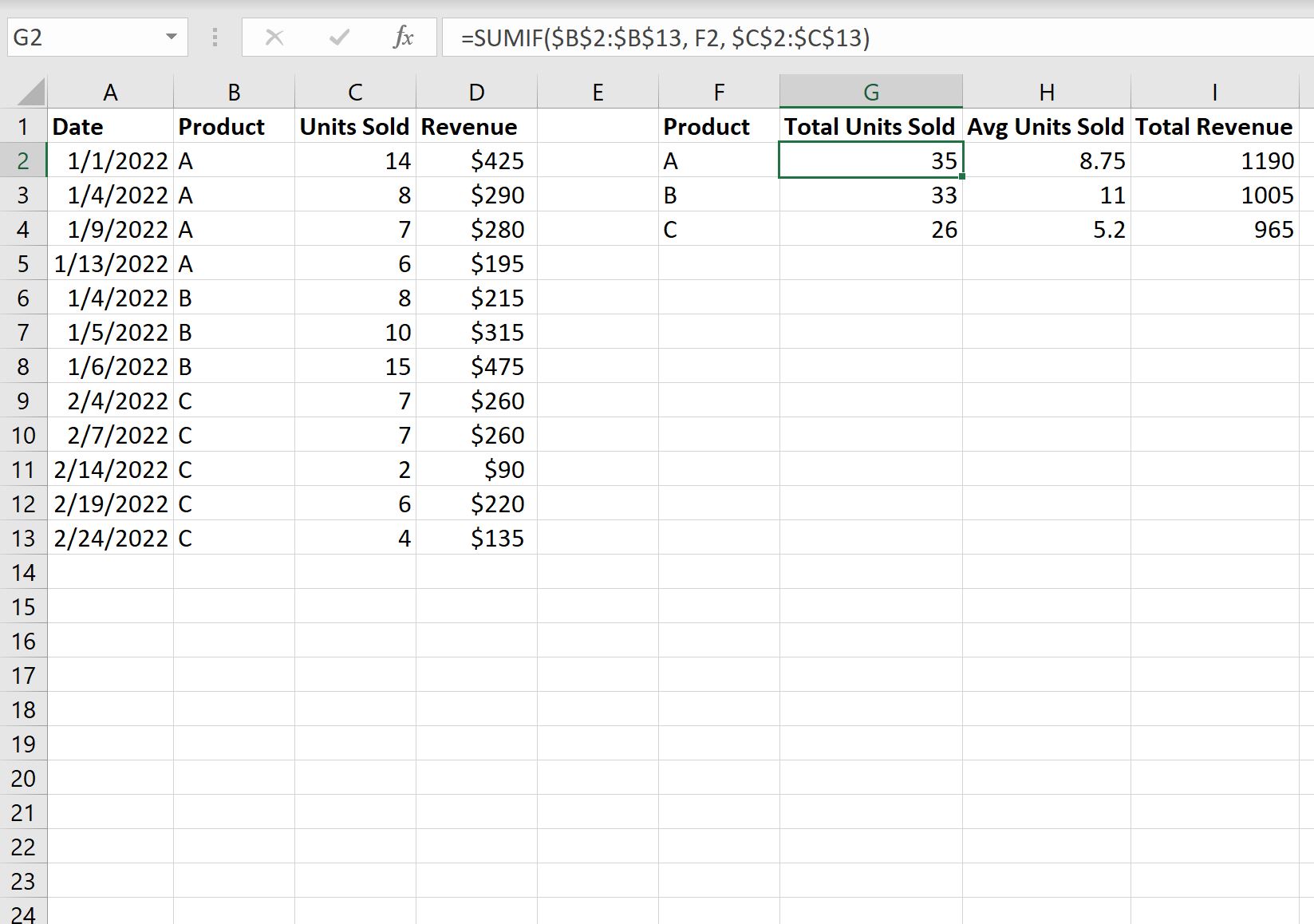
अब हमारे पास एक सारांश तालिका है जो हमें बेची गई कुल इकाइयों, बेची गई औसत इकाइयों और हमारे मूल डेटासेट में तीन उत्पादों में से प्रत्येक के लिए कुल राजस्व बताती है।
चरण 4: सारांश तालिका को प्रारूपित करें (वैकल्पिक)
अंत में, सारांश तालिका के प्रत्येक कक्ष के चारों ओर एक बॉर्डर जोड़ने और सारांश तालिका को अधिक सौंदर्यपूर्ण बनाने के लिए पृष्ठभूमि रंग जोड़ने में संकोच न करें:
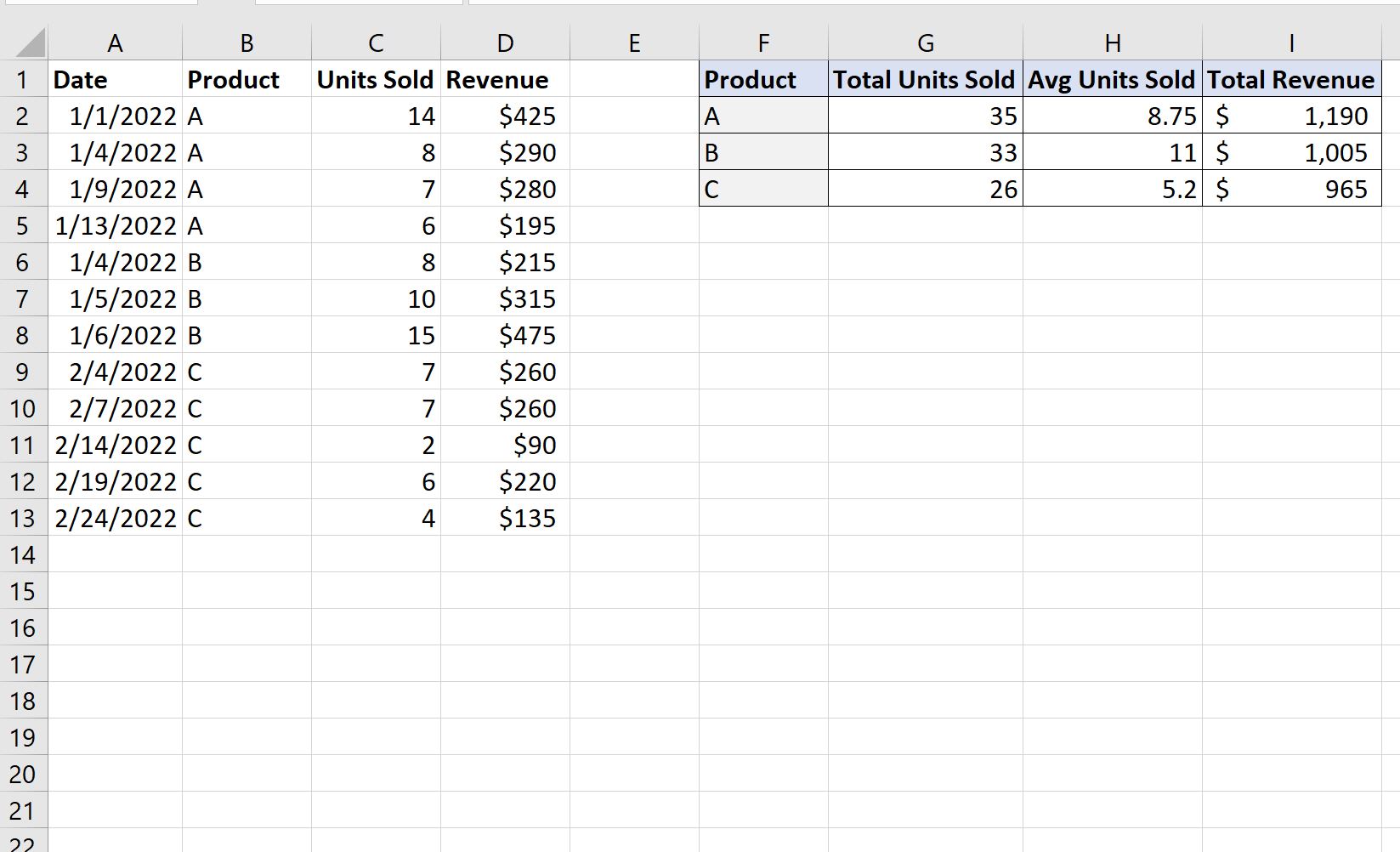
सारांश तालिका को पढ़ना अब और भी आसान हो गया है।
ध्यान दें : हम अपनी सारांश तालिका में औसत मूल्यों और योग मूल्यों की गणना करना चुनते हैं, लेकिन न्यूनतम, अधिकतम, औसत, सीमा और अन्य मैट्रिक्स जैसे ब्याज के अन्य मूल्यों की गणना करने के लिए स्वतंत्र महसूस करते हैं।
अतिरिक्त संसाधन
निम्नलिखित ट्यूटोरियल बताते हैं कि एक्सेल में अन्य सामान्य कार्य कैसे करें:
एक्सेल में खोजपूर्ण डेटा विश्लेषण कैसे करें
एक्सेल में समूह द्वारा योग की गणना कैसे करें
Excel में समूह द्वारा गणना कैसे करें